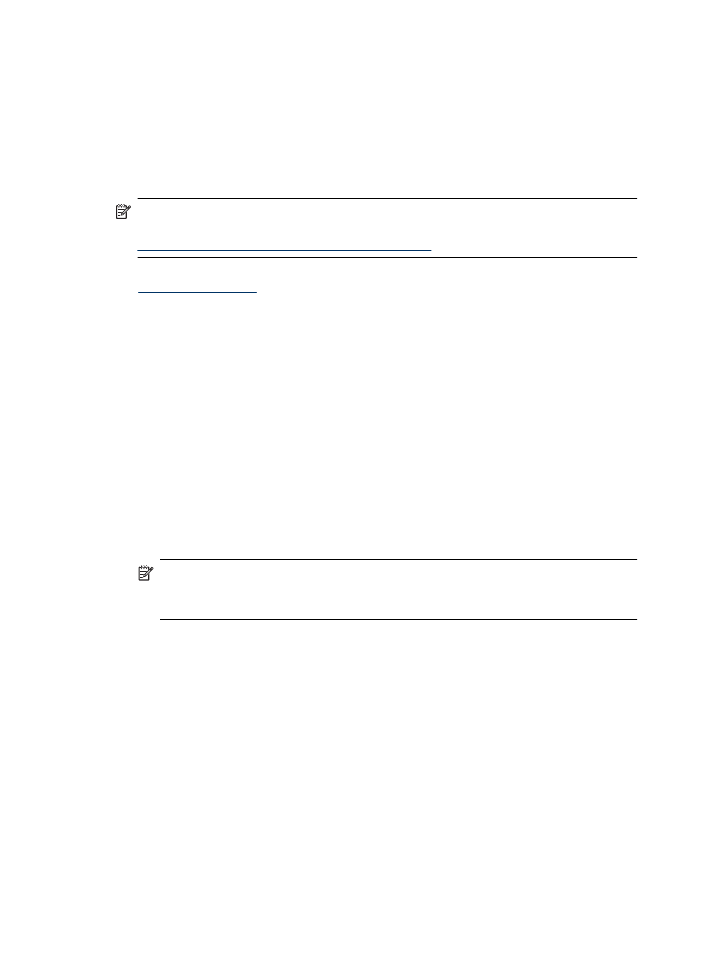
Εκτύπωση σε ειδικό ή προσαρµοσµένου µεγέθους χαρτί (Mac OS)
Σηµείωση Πριν εκτυπώσετε σε χαρτί προσαρµοσµένου µεγέθους, πρέπει να
ρυθµίσετε το προσαρµοσµένο µέγεθος στο λογισµικό εκτύπωσης. Για οδηγίες, δείτε
Ρύθµιση προσαρµοσµένων µεγεθών (Mac OS X)
.
1. Τοποθετήστε το κατάλληλο χαρτί στο δίσκο. Για περισσότερες πληροφορίες, δείτε
Τοποθέτηση µέσων
.
2. Εάν χρησιµοποιείτε Mac OS X (v10.4), ακολουθήστε τα εξής βήµατα:
α. Στο µενού File (Αρχείο) στην εφαρµογή λογισµικού, επιλέξτε Page Setup
(∆ιαµόρφωση σελίδας).
β. Επιλέξτε τον εκτυπωτή που θέλετε από το αναδυόµενο µενού Format for
(Μορφοποίηση για).
γ. Ορίστε τις ιδιότητες της σελίδας, όπως το µέγεθος, τον προσανατολισµό και την
κλίµακα.
δ. Κάντε κλικ στο OK.
3. Στο µενού File (Αρχείο) στην εφαρµογή λογισµικού, επιλέξτε Print (Εκτύπωση).
4. Βεβαιωθείτε ότι η συσκευή που θέλετε να χρησιµοποιήσετε είναι επιλεγµένη.
5. Εάν είναι απαραίτητο, αν χρησιµοποιείτε Mac OS X (v10.4), επιλέξτε Advanced (Για
προχωρηµένους).
6. Επιλέξτε Paper Handling (Χειρισµός χαρτιού) από το αναδυόµενο µενού [βρίσκεται
κάτω από τη ρύθµιση Orientation (Προσανατολισµός) στα Mac OS X v10.5].
Σηµείωση Εάν ο υπολογιστής σας χρησιµοποιεί Mac OS X (v10.5), κάντε κλικ
στο µπλε τρίγωνο εµφάνισης δίπλα στην επιλογή Printer (Εκτυπωτής) για να
µεταβείτε σε αυτές τις επιλογές.
7. Στην περιοχή Destination Paper Size (Μέγεθος χαρτιού προορισµού), κάντε κλικ
στην καρτέλα Scale to fit paper size (Προσαρµογή στο µέγεθος χαρτιού) και, στη
συνέχεια, επιλέξτε το προσαρµοσµένο µέγεθος.
Επιλέξτε όποιες άλλες ρυθµίσεις εκτύπωσης θέλετε και έπειτα κάντε κλικ στο κουµπί
Print (Εκτύπωση) για να ξεκινήσει η εκτύπωση.
8. Αλλάξτε οποιεσδήποτε άλλες ρυθµίσεις και επιλέξτε Print (Εκτύπωση) για να
ξεκινήσει η εκτύπωση.
Ρύθµιση προσαρµοσµένων µεγεθών (Mac OS X)
1. Από το µενού File (Αρχείο) στην εφαρµογή λογισµικού, επιλέξτε Page Setup
(∆ιαµόρφωση σελίδας) (Mac OS X v10.4) ή Print (Εκτύπωση) (Mac OS X v10.5).
2. Επιλέξτε τον εκτυπωτή που θέλετε από το αναδυόµενο µενού Format for
(Μορφοποίηση για).
3. Επιλέξτε Manage Custom Sizes (∆ιαχείριση προσαρµοσµένων µεγεθών) στο
αναδυόµενο µενού Paper Size (Μέγεθος χαρτιού).
Κεφάλαιο 2
36
Εκτύπωση
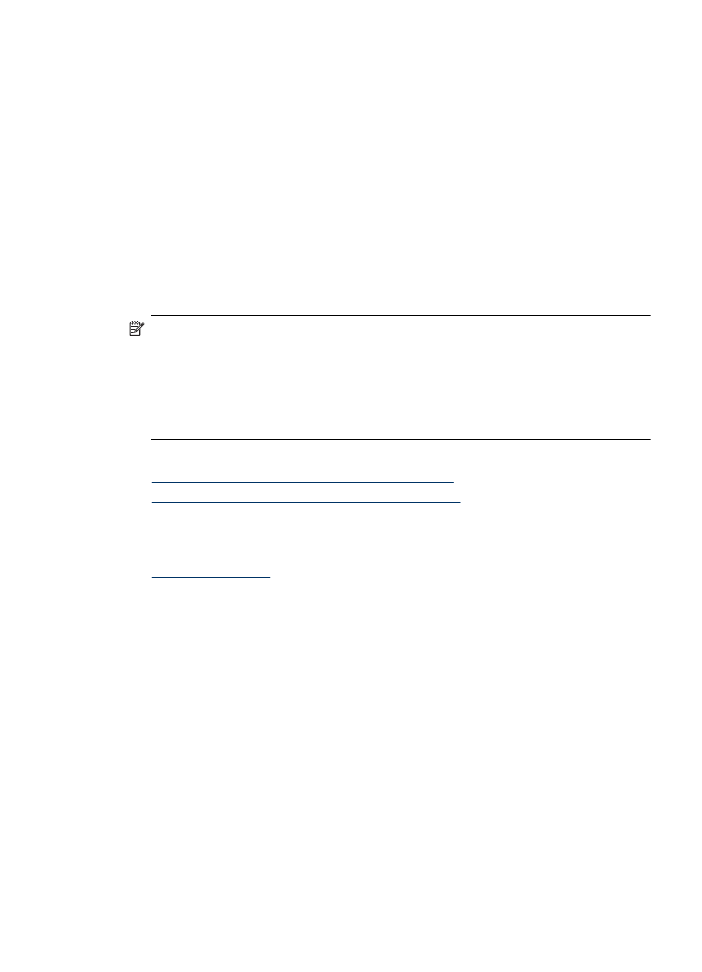
4. Κάντε κλικ στο κουµπί + στην αριστερή πλευρά της οθόνης, έπειτα κάντε διπλό κλικ
στην ένδειξη Untitled (Χωρίς τίτλο) και πληκτρολογήστε ένα όνοµα για το νέο
προσαρµοσµένο µέγεθος.
5. Στα πλαίσια Width (Πλάτος) και Height (Ύψος) πληκτρολογήστε τις διαστάσεις και
έπειτα ορίστε τα περιθώρια, αν θέλετε.
6. Επιλέξτε Paper Handling (Χειρισµός χαρτιού) από το αναδυόµενο µενού [βρίσκεται
κάτω από τη ρύθµιση Orientation (Προσανατολισµός) στα Mac OS X v10.5].
7. Κάντε κλικ στο OK.